THEVOSはお客様の業務依頼やご要望事項、お問合せについて迅速に対応する為にメールは使用せず「MYお問い合わせ」を通してお客様の業務処理、その他結果のご案内をしております。
1. 下記のイメージのようにお客様のサイトより管理者へログインした後、メニューよりHOME>THEVOS - MYお問い合わせ メニューをクリックすると次に2番目ののイメージのように THEVOS - MYお問い合わせへ移動します。
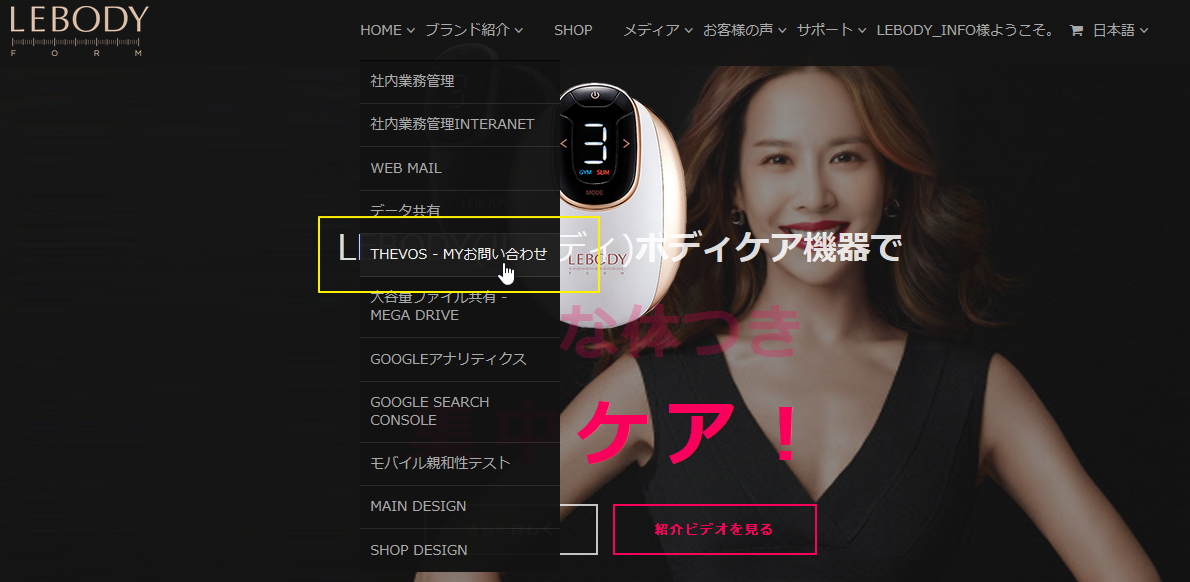
2. 移動後に下にあるイメージのように THEVOSへまだログインしていない状態の為、ログインするようメッセージが出ます。ログインをクリックするとイメージ3のようにログイン画面が出てきます。
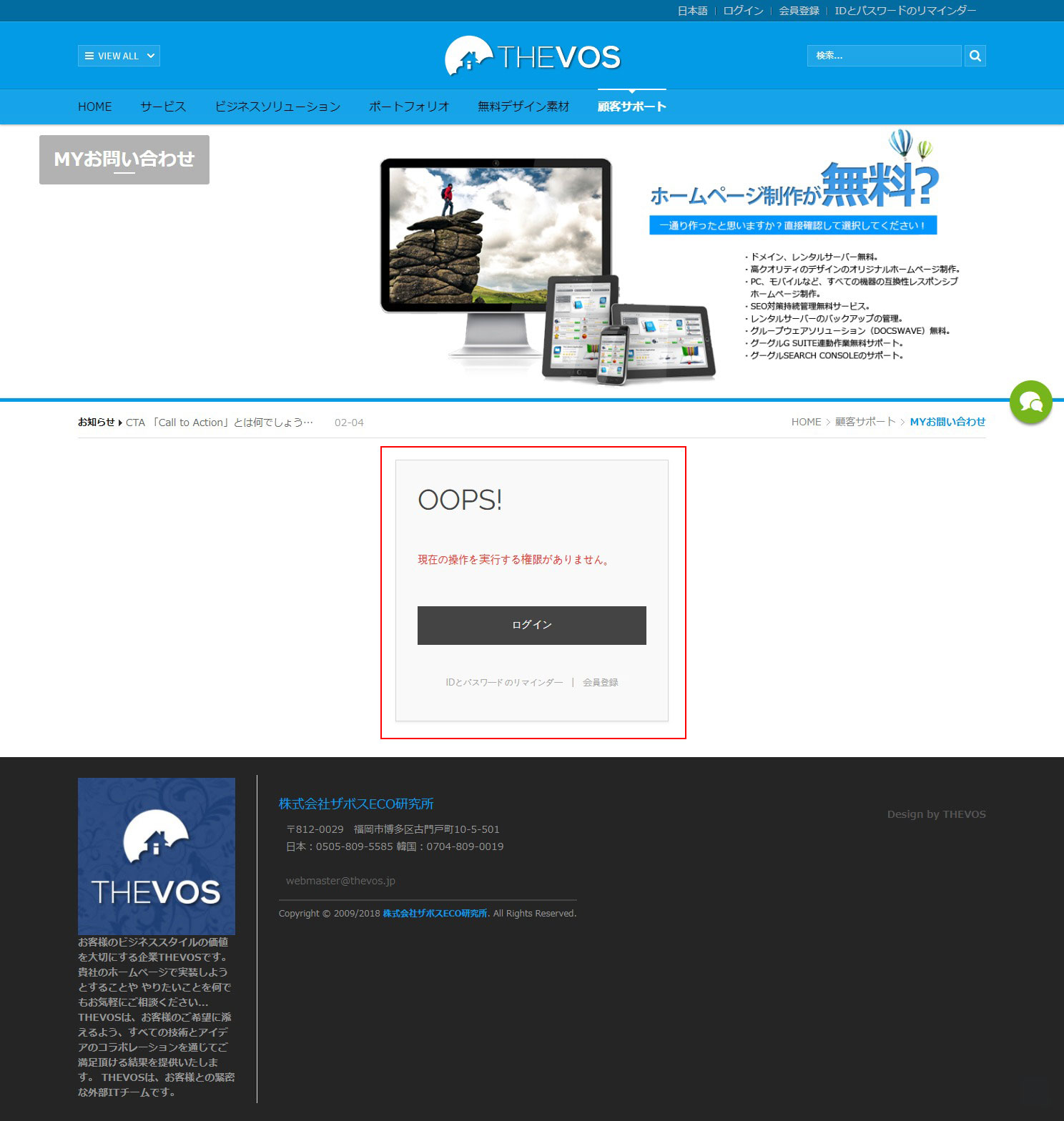
3. ログインに必要なIDと PWを入力してログインボタンをクリックします。
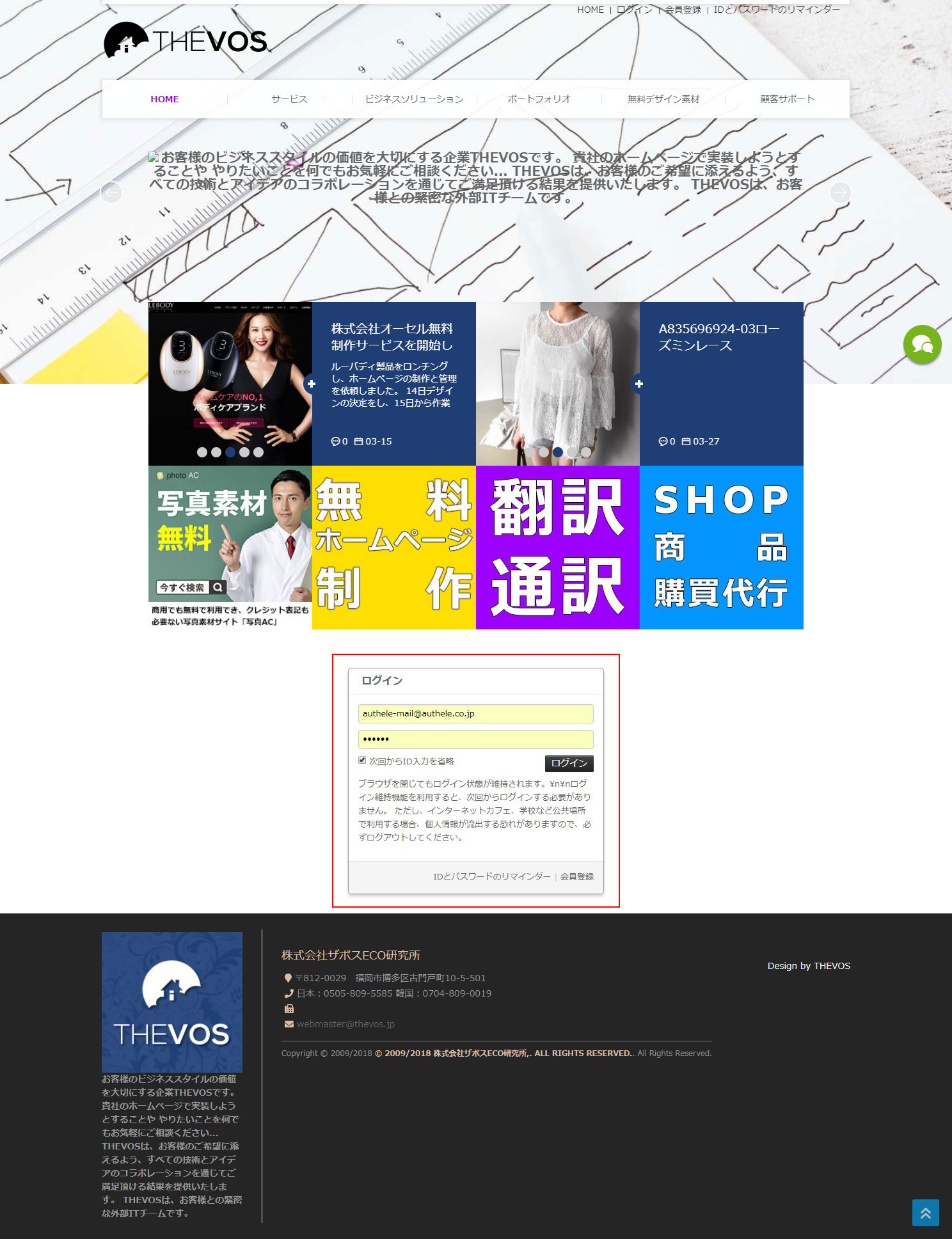
4. ログインが出来れば、下のイメージのとおりお問合せ内容、依頼内容が表示されます。 この内容は該当のお客様のみご確認頂くことが出来、他のお客様の内容は表示されません。また他のお客様もこの内容を見ることは出来ません。
お問合せ、依頼内容の作成する際ははリストの上段及び下段にある赤線で囲った部分「書き込む」ボタンをクリックします。
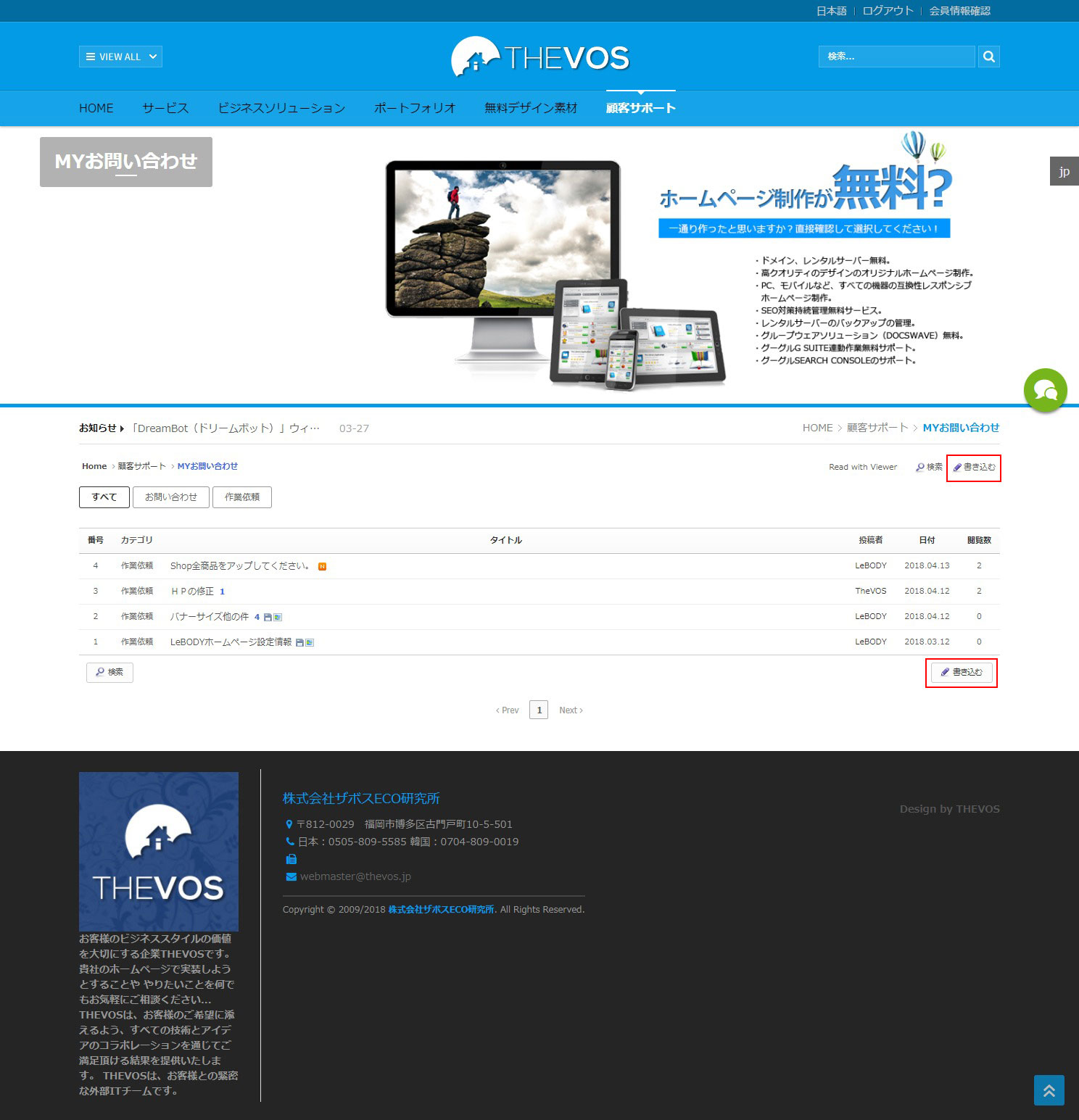
5. 下のイメージの赤線で囲った部分のようにメッセージが表示された場合「確認」ボタンをクリックすると次に進みます。
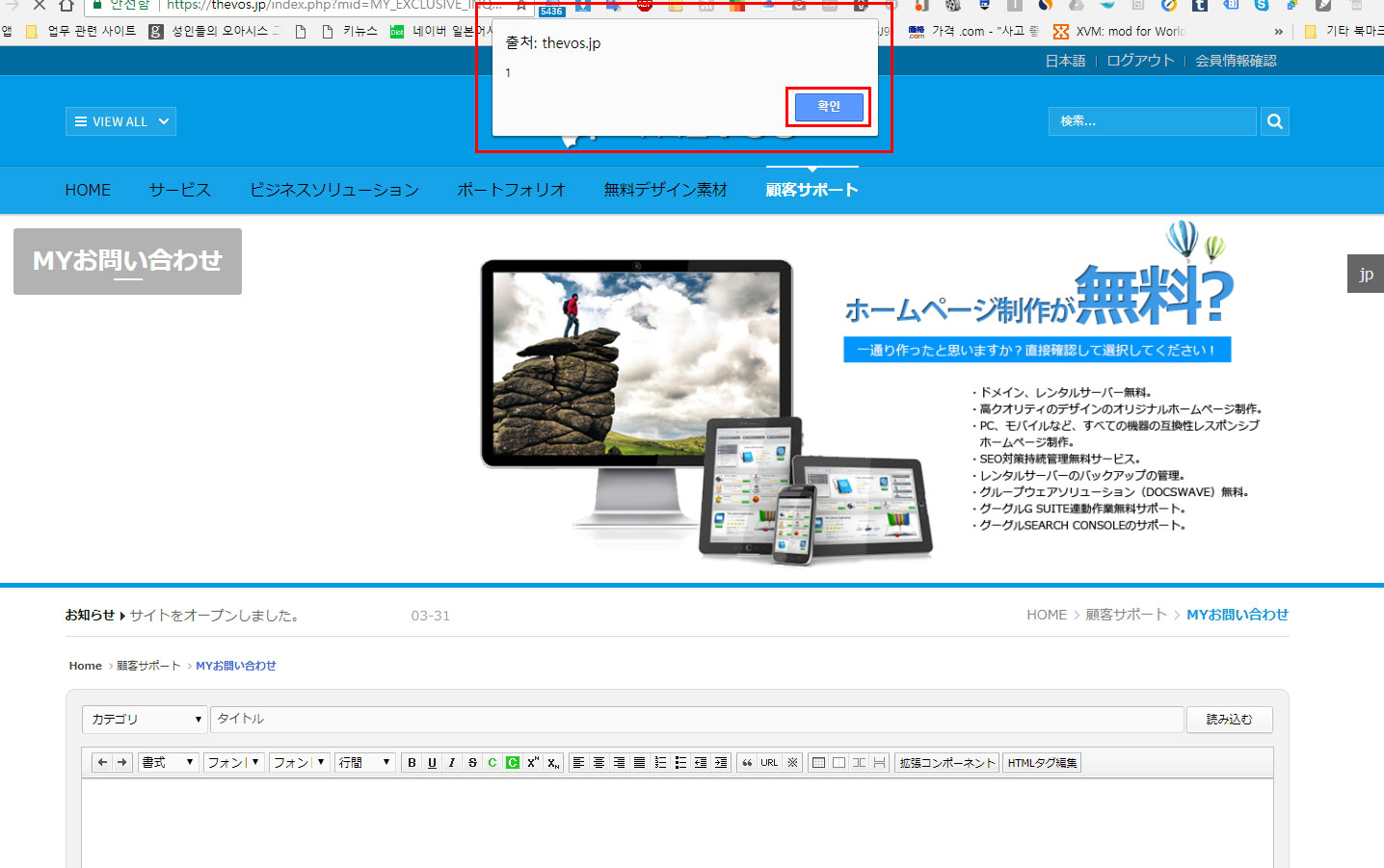
6. 4項にて「書き込む」ボタンをクリックし下にあるイメージのような作成画面が出たらカテゴリーを「お問い合わせ」、「作業依頼]より選択し、内容を入力後下の登録ボタンをクリックします。
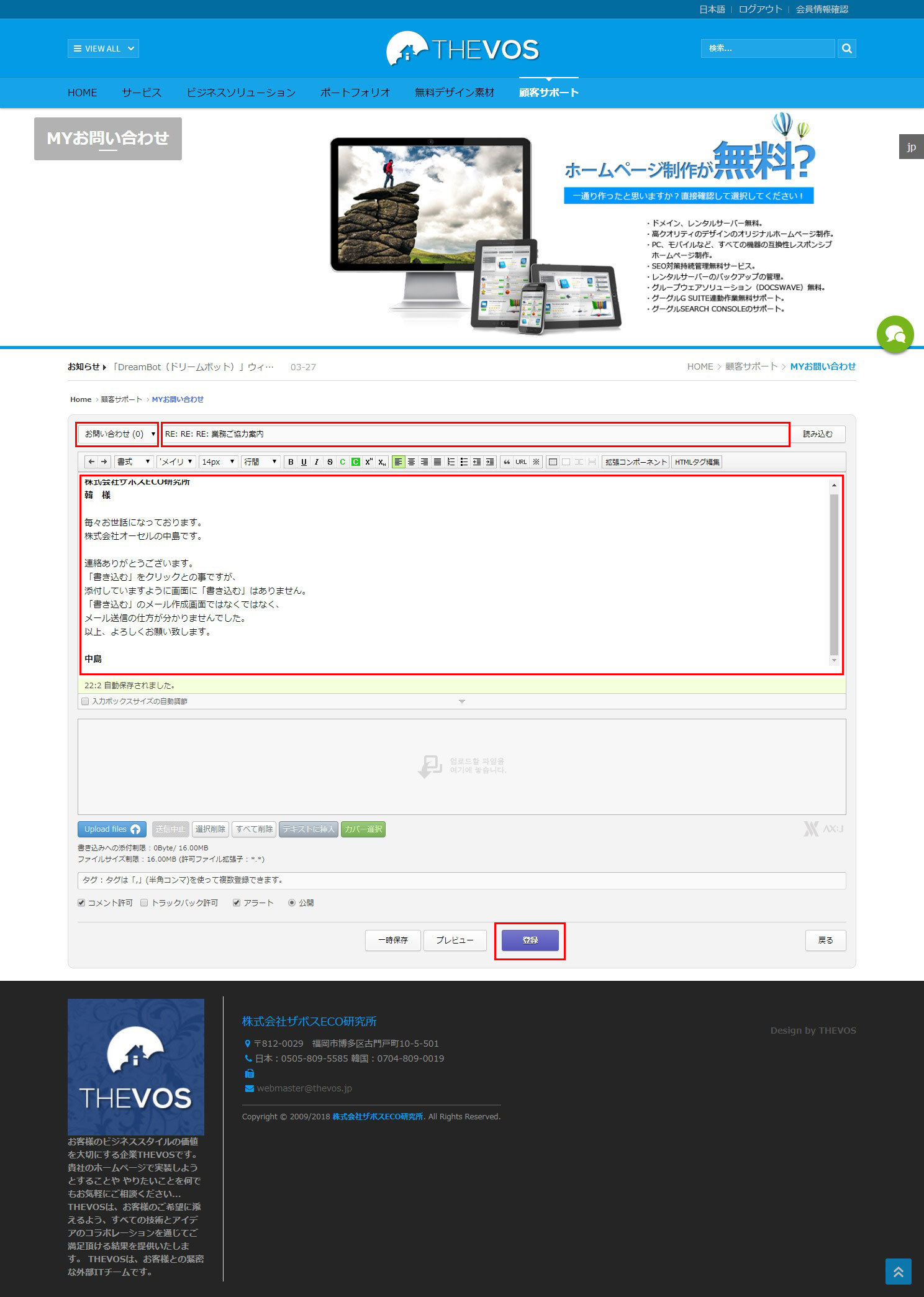
7. スパム登録防止の為に下にあるようなメッセージが出たら「画像」ボタンをクリックします。
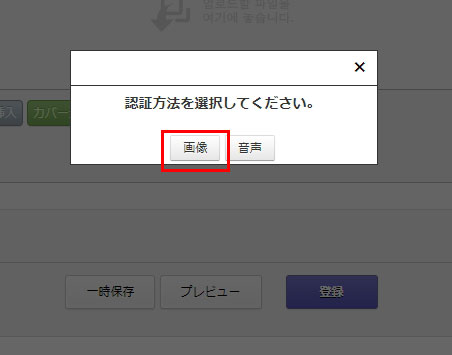
8. 「□」のボックスをクリックします。
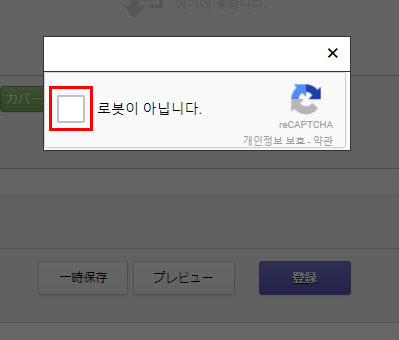
9. 登録が完了した画面です。
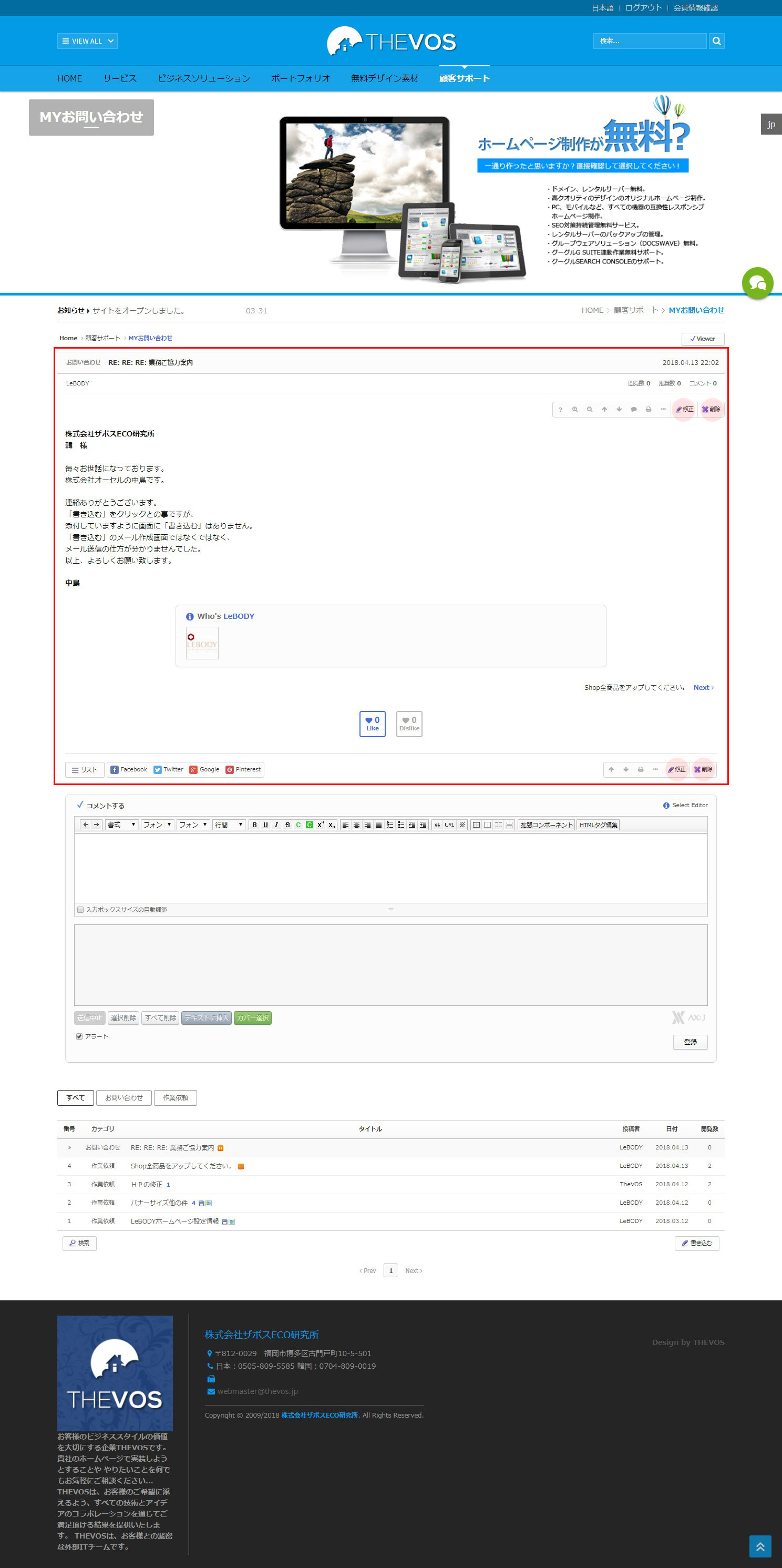

Facebook [ja]コメント